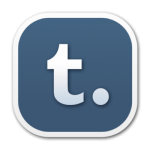-1-
طريقة التسجيل
الدخول إلى موقع تمبلر Tumblr
www.tumblr.com
الخانة الأولى : البريد الإلكتروني .
الخانة الثانية : الرمز السري .
الخانة الثالثة : رابط المدونة .
ثم الضغط على الزر SIGN UP
التأكد من هوية مدخل البيانات إذا كان بشري آم غير بشري !
أدخل الحروف الظاهرة أمامك , وإذا كان الشوف شجر اضغط على أيقونة السماعة للسماع
بعد الإدخال أضغط على أيقونة I'M human
مبروك لقد تم إنشاء المدونة
-2-
سينتقل بك المتصفح إلى صفحة التحكم الرئيسية ( DASHBOARD )
نافذة التحكم تحتوي على العديد من الخيارات والخصائص والخدمات التي تقدمها تمبلر
العمود الأيمن يظهر فيه اسم المدونة وعدد التدوينات التي قمت بها
وكم عدد المضافين من الأصدقاء والرسائل والمسودات والتدوينات المؤجلة والخصائص
العمود الأوسط يظهر فيه تدوينات المضافين لديك وفي الأعلى أيقونات التدوينات ( التدوينات الكتابية , الصور , الاقتباسات , الروابط , المحادثة , التدوينات الصوتية , وكذلك الفيديو )
سنشرحها بالتفصيل
-3-
إضافة تدوينة
Text : التدوينات الكتابية
Photo : الصور بالإمكان إضافة أكثر من صورة وعرضها بشكل شرائح
Quote : الاقتباسات
Link : لوضع الروابط
Chat : المحادثة بين الأصدقاء , وتبدأ عادةً بسؤال , وسيظهر لديك في صفحة التحكم الرئيسية
Audio : التدوينات الصوتية كالأغاني والأناشيد وغيرها , ومن خدمات تمبلر الرائعة بإمكانك إنشاء تدوينة صوتية بالإتصال على الرقم
1-866-584-6757
Video : لتدوينات الفيديو
مثال على إحدى التدوينات
-4-
العمود الأيمن من لوحة التحكم
الخيارات الموجودة في العمود الأيمن من لوحة التحكم والتي تهمنا كثيراً في إعداد المدونة ومتابعتها
المستطيل الأول يظهر به اسم المدونة وبجانبه سهم إلى الأسفل
عند الضغط على السهم يظهر لك مستطيل اسفله يُخبر بـ هل تريد إنشاء مدونة جديدة
( مع العلم إن بإمكانك إنشاء عدد غير محدود من المدونات بنفس الإيميل ولوحة التحكم )
عند الضغط على جملة
Create a new blog
ستذهب إلى الصفحة التالية
1- عنوان المدونة .
2- رابط المدونة . ( رابط مستقل يختلف عن الرئيسي )
3- إذا كنت تريد المدونة خاصة أو لأشخاص معينين بإمكانك تفعيل هذا الخيار الموجود في رقم 3 , ووضع الرقم السري في المستطيل الموجود أمامك .
عند إنشاء المدونة برقم سري , وتريد الدخول إليها ستظهر لك الصفحة بالشكل التالي
ما عليك سوا إدخال الرمز السري الذي وضعته في الأعلى , والدخول إلى مدونتك الخاصة .
علمنا الخانة الأولى ماذا كانت تعني
الخانة الثانية Posts /
تعلمك بعدد التدوينات المضافة إليك عند الضغط عليها ستظهر لك تدويناتك فقط دون تدوينات المضافين لديك ( واضح ؟ ) يعني حطيت صورة واخوياك نزلوا تدوينات برضو في مدوناتهم وطلعت لك في لوحة التحكم , إذا ضغطت على هذا يطلع لك اللي انت تحطه بس .
الخانة الثالثة Drafts /
هنا المسودات ( مثلا ً أنشأت تدوينة أو موضوع معين وهونت تعرضه , تحفظه في المسودات إلى وقت آخر )
الخانة الرابعة Queue / < نطقها صعب , المهم
هذي للتدوينات المؤجلة , أو بتنزل خبر أو إعلان في وقت معين , تدخل في الخانة هذي وتضع التدوينة وكلش وتحدد وقت نزولها , رهيب يا تمبلر
الخانة الخامسة Customize / هنا مربط الفرس
الخانة هذي تعنى بتنسيق المدونة ( من إلى ) تعديل معلوماتك الشخصية , وضع صورة رمزية , تغيير الثيمات وإنشائها , ربط المدونة بالفيس بوك أو تويتر , والكثير . . . مشينا نشوف تحت
عند الضغط عليها يظهر لك هذا المستطيل في الأعلى من المدونة
ما راح نترجم ترجمة حرفية , لكن راح نشرح كل حاجة ووظيفتها
Info
Title : عنوان المدونة , مثل ما وضعناه اول مره عند التسجيل
فرقوا بين العنوان وبين الرابط
Description : هنا تضع وصف للمدونة أو عن نفسك
وللمعلومية بإمكانك وضع أكواد html لتظهر في المدونة مثل ساعة أو عداد زمني او أي كود تبي
المهم لو كان الكود مكان ظهوره في الصندوق الخاص بالوصف , تأكد إنه ما يكون كبير في نفس الثيم
مثال : عندك ساعه لقيتها وتبي تحطها في مدونتك لكن الثيم اللي مختاره صندوق الوصف فيه صغير ف إحتمال ما تظهر الساعه او يظهر جزء منها . أتمنى تكون وصلت الفكرة
Portrait Photo : الصورة الرمزية الخاصة بك
URL : رابط المدونة بإمكانك تغييره
Custom domain : تحويل مدونتك إلى صفحة أخرى مثلاً لديك مدونة أخرى في تمبلر وتريد تحويل كل من يأتي إلى هذا الرابط بالذهاب إلى هناك
خلصنا من انفو
THEME
هنا تعرض لك الثيمات بمجرد الضغط على أي ثيم يتم تطبيقه على مدونتك
مع مراعاة أن هناك ثيمات غير مجانية
سنوضح الأزرار التي في أسفل نافذة الثيمات
Browse more themes : استعراض صفحة أو معرض الثيمات الخاص بالموقع تمبلر , حيت كل مصمم ثيمات يعرض ما عنده .
Use custome HTML : هذي الخانة التي تهمنا
وهي استعراض الثيم كمستند نصي لعرض أكواد html .
كما في الصورة
هنا تقوم بتحديد كامل الثيم ومسحه ولصق الأكواد التي سنستعرضها في الجزء الثاني
وهو جزء التعريب
Appearance
هذي الخانة تهتم بخصائص الثيم مع العلم أن لكل ثيم خصائص تختلف عن الآخر
وأتوقع أنها ترتبط بمزاج مصمم الثيم !
فمثلاً هذا الثيم الواضح في الصورة
بإمكانك التعديل على خلفية المدونة وكذلك البنر في الأعلى ونوع الخط .
بينما بعض الثيمات لا يمكنك ذلك .
Pages
بإختصار هي لإضافة صفحات فرعية مرتبطة برابط مدونتك
مثال
Username.tumblr.com
هذا رابط المدونة
Username.tumblr.com/about
وهذا رابط الصفحة الفرعية ( About ) ك مثال .
نضغط على إضافة صفحة
الخانة الأولى : رابط المدونة كما هو موضح w1
الخانة الثانية : واجهة افتراضية أو مخصصة وتقوم بتعديلها .
الخانة الثالثة : عنوان الصفحة او موضوعها .
الخانة الرابعة : تكتب ما تريد في هذه الصفحة .
الخانة الخامسة : هل تريد إظهار هذا الرابط في مدونتك أو لا .
ثم أضغط على Create page
Services
هذا الخيار خاص بخدمات تمبلر وربط تمبلر بالفيس بوك وتفعيل نشر المدونة .
Community
تتيح لك هذه الخاصية بتدعيم الإتصال بينك وبين اصدقائك أو زوار مدونتك , من خلال وضع صفحة لإستقبال الاسئلة , وكذلك لإستقبال الرسائل .
الخيار الأول : تفعيل الصفحة الخاصة بالإسئلة .
الخيار الثاني : وضع وصف للصفحة كما هو واضح في الصورة .
الخيار الثالث : السماح بالأسئلة لغير المعرفين .
الخيار الرابع : تفعيل صندوق الرسائل .
الخيار الخامس : وضع وصف لصفحة الرسائل .
Advanced
تهتم هذه الخاصية بضبط الوقت واللغة و الخصائص العامة للمدونة
من خلالها بإمكانك أيضاً أن تضع كائنات css التي من خلالها نستطيع أن نقوم بتعريب بعض الثيمات .
الخيار الأول : لغة المدونة .
الخيار الثاني : منطقة التوقيت الخاصة بك .
الخيار الثالث : هو لإضافة كائنات css
الخيار الرابع : عدد التدوينات في الصفحة الواحدة .
الخيار الخامس : تفعيل خاصية عرض الصور عالية الدقة .
بهذا انتهينا من اغلب خصائص المدونة
بالضغط على save سيقوم بحفظ التعديلات او الإضافات
بالضغط على save + cancel سيقوم بالحفظ والرجوع إلى لوحة التحكم الرئيسية
بالضغط على cancel لن يقوم بحفظ أي من التغييرات ويقوم بالرجوع إلى لوحة التحكم الرئيسية
-5-
هنا بعض التلميحات الخاصة بالتنقل في المدونة
الصورة الواضحة أمامك تظهر لك عند الدخول إلى مدونتك في أعلى الصفحة إلى جهة اليمين دائما ً
Dashboard : الذهاب إلى لوحة التحكم الرئيسية
Customize : الذهاب إلى خصائص المدونة التي شرحناها في الفقرة الفائتة ( حبيتها الفائته ذي )
الصورة الواضحة أمامك تظهر لك عند استعراض أي تدوينة خاصة بك
Dashboard : تعيدنا إلى لوحة التحكم الرئيسية
Delete : حذف التدوينة
Edit : التعديل على التدوينة
الصورة الواضحة أمامك تظهر عند استعراض أي تدوينة لأي مدونة في تمبلر
Dashboard : تعيدنا إلى لوحة التحكم الرئيسية
Follow : إضافة المدونة إلى قائمة أصدقائك
Reblog : لإعادة عرض التدوينة في مدونتك
♥ : وضع علامة مفضلة على التدوينة
عند الإنتهاء وتريد الخروج أو مسكت معك تغير رقمك السري
عندك هالصورة تلقاها فوق في لوحة التحكم الرئيسية
الخيار الأول : تفضيلات للتعديل على مدونتك ( الرقم السري , عنوان المدونة وغيرها )
الخيار الثاني : المساعدة من قبل الدعم الفني لـ تمبلر
الخيار الثالث : وهو تسجيل الخروج
![[IMG]](http://upload.arabsbook.com/userfiles/vb/21205_1175225392.jpg)

![[IMG]](http://upload.arabsbook.com/userfiles/vb/21205_1172060875.gif)
![[IMG]](http://downloadcenter24.com/images/screens/network-and-internet/save2pc_light_1.png)
![[IMG]](http://downloadcenter24.com/images/screens/network-and-internet/save2pc_light_1.png)
![[IMG]](http://downloadcenter24.com/images/screens/network-and-internet/save2pc_light_2.png)
![[IMG]](http://upload.arabsbook.com/userfiles/vb/21205_1175225392.jpg)

![[IMG]](http://upload.arabsbook.com/userfiles/vb/21205_1172060875.gif)
![[IMG]](http://downloadcenter24.com/images/screens/network-and-internet/save2pc_light_1.png)
![[IMG]](http://downloadcenter24.com/images/screens/network-and-internet/save2pc_light_1.png)
![[IMG]](http://downloadcenter24.com/images/screens/network-and-internet/save2pc_light_2.png)
















 اكبر شركة عالمية مستثمرة في مجال الانترنت - بدأ كمحرك للبحث عبر الشبكة بتاريخ 4 سبتمبر 1998 بواسطة لاري بايج وسيرجي برين من الولايات المتحدة الامريكية - جوجل يتيح للمستخدمين البحث عن المعلومات بما في ذلك صفحات الويب والصور وأشرطة الفيديو وهلم جرا. وهو يقدم العديد من المزايا الفريدة وتقنية البحث. كما يوفر جوجل عدة خدمات مميزة مثل بريد gmail وخدمة التدوين blogger وجوجل دوكس google docs ولا ننسى جوجل ادسنس google adsens ويوتيوب youtube والعديد من الخدمات الممزة الاخرى ولا اعتقد ان هنالك شخصاً يستعمل الانترنت لا يعرف جوجل وخدماتها –.-
اكبر شركة عالمية مستثمرة في مجال الانترنت - بدأ كمحرك للبحث عبر الشبكة بتاريخ 4 سبتمبر 1998 بواسطة لاري بايج وسيرجي برين من الولايات المتحدة الامريكية - جوجل يتيح للمستخدمين البحث عن المعلومات بما في ذلك صفحات الويب والصور وأشرطة الفيديو وهلم جرا. وهو يقدم العديد من المزايا الفريدة وتقنية البحث. كما يوفر جوجل عدة خدمات مميزة مثل بريد gmail وخدمة التدوين blogger وجوجل دوكس google docs ولا ننسى جوجل ادسنس google adsens ويوتيوب youtube والعديد من الخدمات الممزة الاخرى ولا اعتقد ان هنالك شخصاً يستعمل الانترنت لا يعرف جوجل وخدماتها –.- اكبر شبكة اجتماعية على الانترنت اسسها مارك زوكربيرج امريكي الجنسية عام 2004 - طبعا الموقع غني عن التعريف فكلنا نستخدمه ونتعامل معه يوميا كما هو حال جوجل - استطاع هذا الموقع من ان يكون بمثابة قاعدة حشد ضد الانظمة العربية المستبدة وان يساهم في انجاح الثورات العربية في تونس ومصر وهذا ادى الى زيادة كبيرة في عدد المسجلين الاعضاء في الموقع - وهو الموقع رقم واحد في مصر من حيث الزيارات
اكبر شبكة اجتماعية على الانترنت اسسها مارك زوكربيرج امريكي الجنسية عام 2004 - طبعا الموقع غني عن التعريف فكلنا نستخدمه ونتعامل معه يوميا كما هو حال جوجل - استطاع هذا الموقع من ان يكون بمثابة قاعدة حشد ضد الانظمة العربية المستبدة وان يساهم في انجاح الثورات العربية في تونس ومصر وهذا ادى الى زيادة كبيرة في عدد المسجلين الاعضاء في الموقع - وهو الموقع رقم واحد في مصر من حيث الزيارات انطلق موقع يوتيوب في فبراير عام 2005 لمشاركة الفيديو بين الاعضاء - قامت جوجل بشرائه عام 2006 وعملت على تطويره - وكما هو حال فيس بوك فقد ساهم موقع اليوتيوب في نشر الكثير من الفيديوهات من قبل الهواة لتظهر الحقيقة للعالم في كثير من الامور السياسية واحداث القمع ابتداء من حرب غزة عام 2009 -2008 ومرورا باحداث ايران 2009 والثورات العربية المجيدة في تونس ومصر 2011 وما زال الموقع يستقبل مئات الالاف من الفيديوهات يوميا .
انطلق موقع يوتيوب في فبراير عام 2005 لمشاركة الفيديو بين الاعضاء - قامت جوجل بشرائه عام 2006 وعملت على تطويره - وكما هو حال فيس بوك فقد ساهم موقع اليوتيوب في نشر الكثير من الفيديوهات من قبل الهواة لتظهر الحقيقة للعالم في كثير من الامور السياسية واحداث القمع ابتداء من حرب غزة عام 2009 -2008 ومرورا باحداث ايران 2009 والثورات العربية المجيدة في تونس ومصر 2011 وما زال الموقع يستقبل مئات الالاف من الفيديوهات يوميا .
 هو الموقع الخامس على مستوى العالم من حيث حركات الزوار - تأسس بلوجر عام 1999 بواسطة شركة بايرا لابز (Pyra Labs) لتشتريه جوجل عام 2003 وتعمل على تطويره - طبعا بلوجر استطاع ان يتفوق على ورد بريس من حيث عدد المدونات والزيارات نتيجة سهولة التعامل والمجانية المطلقة لخدمات بلوجر البسيطة - فهو بذلك اكبر مستضيف عالمي للمدونات ومدونة سما بلوغر تعمل من خلاله على نطاقات blogspot.com
هو الموقع الخامس على مستوى العالم من حيث حركات الزوار - تأسس بلوجر عام 1999 بواسطة شركة بايرا لابز (Pyra Labs) لتشتريه جوجل عام 2003 وتعمل على تطويره - طبعا بلوجر استطاع ان يتفوق على ورد بريس من حيث عدد المدونات والزيارات نتيجة سهولة التعامل والمجانية المطلقة لخدمات بلوجر البسيطة - فهو بذلك اكبر مستضيف عالمي للمدونات ومدونة سما بلوغر تعمل من خلاله على نطاقات blogspot.com


 twitter هو افضل مواقع التدوين المصغر على الاطلاق - يتميز بسلاسة وسهولة التعامل ساهم كما هو حال بلوجر وفيس بوك ويوتيوب في الحشد للمظاهرات والثورات ضد الانظمة العربية - يتميز عن فيسبوك بأنه اكثر بساطة ورقي (مجتمع ارقى -
twitter هو افضل مواقع التدوين المصغر على الاطلاق - يتميز بسلاسة وسهولة التعامل ساهم كما هو حال بلوجر وفيس بوك ويوتيوب في الحشد للمظاهرات والثورات ضد الانظمة العربية - يتميز عن فيسبوك بأنه اكثر بساطة ورقي (مجتمع ارقى - موقع صيني شامل ومتاكمل يقدم الكثير من الخدمات المجانية والمدفوعة - يقدم خدمة الاتصال والرسائل المجانية في الاراضي الصينية
موقع صيني شامل ومتاكمل يقدم الكثير من الخدمات المجانية والمدفوعة - يقدم خدمة الاتصال والرسائل المجانية في الاراضي الصينية